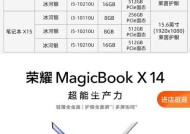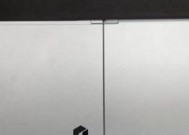如何查看王哥电脑主机的配置参数?
- 网络常识
- 2025-03-17
- 26
- 更新:2025-03-16 21:19:20
在电脑硬件升级、问题诊断,甚至在选购电脑时,了解主机内各组件的配置参数是至关重要的。但对于一些非专业人士或新手来说,查看电脑配置参数可能并不是那么直观。本文将详细介绍如何查看王哥电脑主机的配置参数,为你解决电脑配置参数查询的难题。
一、为什么要查看电脑配置参数?
电脑配置参数对于电脑的性能表现有着直接的影响。了解硬件配置,可以帮助我们进行以下几点:
评估电脑是否满足特定软件或游戏的硬件需求。
为升级硬件做准备,了解哪些部分需要提升。
在购买新电脑时,核对配置清单以确认产品是否符合预期。
诊断电脑故障,了解某部分硬件是否存在问题。

二、查看电脑配置参数的步骤
2.1使用“我的电脑”或“此电脑”
1.右键点击桌面上的“此电脑”图标,在弹出菜单中选择“属性”选项。
2.在新打开的系统窗口中,你可以查看到概要的处理器和内存信息。
3.点击窗口左侧的“设备管理器”,在展开的列表中可以看到电脑的所有硬件设备和配置信息。
2.2使用“任务管理器”
1.使用快捷键Ctrl+Shift+Esc打开任务管理器,或者右键点击任务栏,在弹出菜单中选择“任务管理器”。
2.转到“性能”标签页,这里你可以看到CPU、硬盘、内存和网络等硬件的实时性能使用情况。
3.选择需要查看详细配置的硬件项目,例如CPU,你可以看到它的具体型号和核心数。
2.3使用第三方软件
市面上有许多第三方的硬件信息检测软件,比如CPU-Z、GPU-Z、HWiNFO、AIDA64等,它们能提供更为详细和专业的配置信息。
下载并安装上述任意一款软件。
运行软件后,可以看到CPU、主板、内存甚至显卡的具体型号参数。
若需要深度了解硬件状态,可以访问相应的子标签页,例如在GPUZ中查看显卡的详细参数。
2.4查看BIOS设置
1.重启电脑,并在启动时按F2、Del或其他特定键进入BIOS设置(不同品牌电脑BIOS进入键可能不同)。
2.在BIOS界面中,你可以找到CPU、内存等硬件的详细配置信息。
3.注意:不同主板厂商的BIOS界面可能会有所不同,具体操作可能需要参考主板手册。
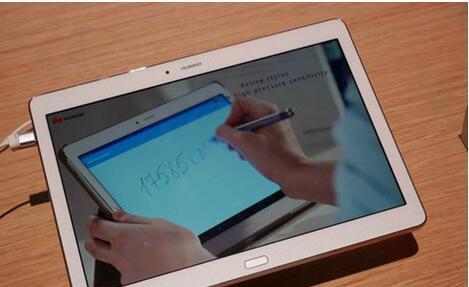
三、常见问题与实用技巧
3.1常见问题
Q:查看配置时,遇到识别错误或信息显示不全,怎么办?
A:这可能是驱动程序没有正确安装或版本过旧导致的。可以尝试更新驱动程序或重新安装。
Q:如何判断硬件是否与期望的配置一致?
A:对照购买时提供的配置表或官方规格说明书,核对当前系统显示的硬件信息。
3.2实用技巧
保存配置信息:将查看到的配置参数保存为文档,以便日后对比或备份。
关注硬件兼容性:不同硬件组件之间存在兼容性问题,购买新硬件前需确保与现有配置兼容。

四、结尾
通过上述步骤,您现在应该能够轻松查看王哥电脑主机的配置参数了。无论是为了升级硬件、诊断问题还是购买新电脑,这一步骤都是必不可少的。了解和掌握这些技能,将帮助您更好地利用和维护自己的电脑设备。